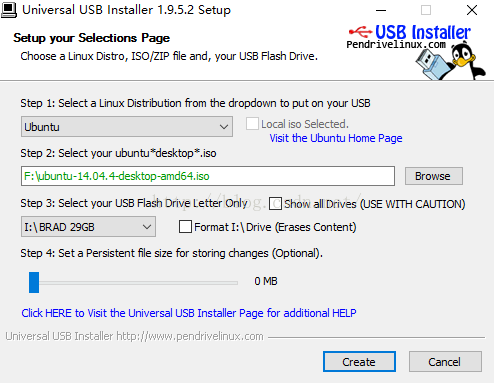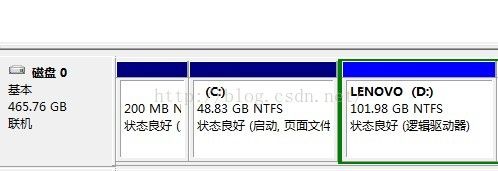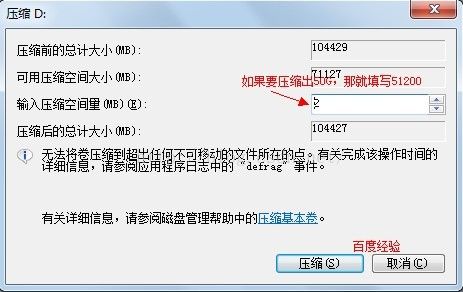win10+ubuntu 14.04双系统安装 (UEFI)
所需工具:
1、U盘(3G以上)
2、Universal-USB-Installer(下载地址:http://rj.baidu.com/soft/detail/26320.html?ald)
3、Ubuntu 14.04.1 LTS iso镜像
(根据自己电脑配置选择,一般4G内存并且是双核CPU的电脑推荐64位系统。
下载地址:http://www.ubuntu.org.cn/download/alternative-downloads)
前提:想要安装win和ubuntu双系统,应该先安装windows系统,因为如果先安装ubuntu系统,那么再安装windows系统时,windows会将ubuntu的主引导分区(MBR)直接覆盖,无法兼容ubuntu。
安装步骤:
1、将Ubuntu 14.04LTS iso镜像通过Universal-USB-Installer工具刻录到U盘中。
此过程会格式化U盘删除所有数据,因此请做好备份。
刻录过程如下图:
PS:若在Step3找不到自己的U盘,那么就把Showall Drives打上对勾,其他如图。
2、在windows下为ubuntu建立分区
右键我的电脑,选择管理,然后选择存储->磁盘管理
选择一个想要安装的盘,最好有30G以上的空间,然后右键,选择压缩卷。
压缩空间量填写30000即可,即30G左右大小,ubuntu将会安装在这个分区内。
点击压缩后分区完成。
3、通过U盘启动安装Ubuntu
1)插上U盘,重启计算机,开机时长按F12选择USB启动。
2)进入ubuntu安装菜单,选择 “InstallUbuntu”。
3)选择语言,然后准备安装ubuntu: 不用动,点继续。
4)安装类型: 选择其他选项,这样可以根据自己的需求自己分区。 然后继续。
5)分区界面:
找到我们刚才在win里面分出的30G左右的空闲分区。
选中,点击下面的+号进入分区界面,在这个过程中我们要分4个区(其实只分根目录 和swap也可以)
首先分/boot,大小200MB即可,逻辑分区,空间起始位置,Ext4,/boot
boot分区里放置的是开机会用到的内核文件、配置文件等。
然后分swap,5000MB,逻辑分区,空间起始位置,交换空间
swap是在系统内存不足的时候用来做虚拟内存的,其实内存足够大的话 此分区也不必要了。
再分根目录,大小16000MB,逻辑分区,空间起始位置,Ext4,/
操作系统的一些其他文件,比如设备文件、执行文件等。
最后分/home,30G中剩下的空间全都分到此分区即可,逻辑分区,空间起始位置,/home
home分区是用户主文件夹,存的是一些用户的文件。我们每创建一个用 户都会在这个目录下面新建一个文件夹用来放该用户的文件。
全都分区完后,查看/boot分区的编号,然后在下边的“安装启动引导器的设备”下拉 框中选择/boot分区的编号,点击安装、继续。
6)选择时区、语言、设置用户姓名、密码、确认后等待安装完成。
4、重启,拔下U盘。正常的话会直接进ubuntu启动界面,可以选择windows启动。这样感觉也就够用了,如果觉得自己不太常用ubuntu的话就进到BIOS里改一下默认启动项顺序,优先启动windows,这样一开机就进windows啦,想进ubuntu就按F12选择启动项。
小插曲:
在实验室的电脑里安装时发现开机后直接进win10,就算按F12也没有ubuntu启动项,进了BIOS也没看到.....琢磨了一晚上,后来用了easyUEFI,发现可以看到ubuntu启动项,并且是在首位....那为什么启动的时候就没了呢?又捣鼓了半天也没搞定。后来F神来了之后看到我在搞系统...一下就看出来了我的问题所在,告诉我这个实验室电脑或许是主板还是BIOS的问题,它启动时只会检测Windows Boot Manager这个名字的启动项,就是说ubuntu就算优先级再高人家也不检测......很神奇,解决方法就是在easyUEFI里把ubuntu改名成Windows Boot Manager..................... 开机就直接进ubuntu启动界面了....win boot也可以正常运行。 神奇啊。。。。